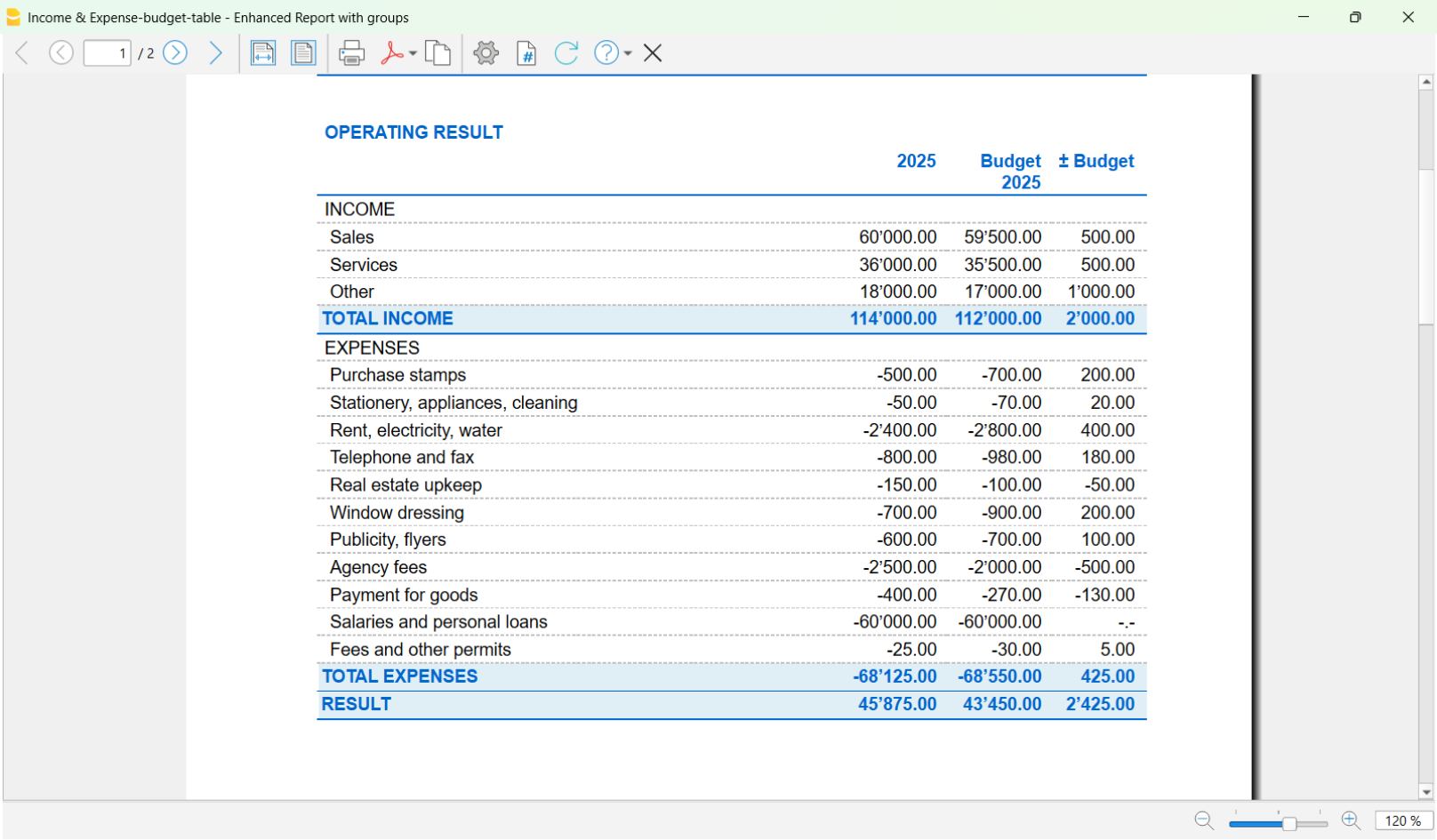In questo articolo
Il preventivo avanzato permette di creare un budget molto dettagliato. Sulla base dei movimenti e delle date inserite, il programma calcola automaticamente i risultati previsti per ciascun periodo.
▶ Video: Budget Contabilità Entrate e Uscite
Attivare la Tabella Preventivo
Per attivare la tabella Preventivo, vai al menu:
Una volta attivata, la tabella sarà disponibile nel file contabile.
Inserire le previsioni
Nella tabella Preventivo inserisci le registrazioni future, indicando:
- Conto di liquidità (es. banca, cassa).
- Categoria (motivo di spesa o di entrata).
Puoi inoltre specificare:

Colonne della tabella Preventivo
Nella Contabilità Entrate e Uscite, le colonne della tabella Preventivo sono uguali a quelle della Contabilità in partita doppia, ad eccezione di alcune differenze:
- Importi di previsione → inseriti nelle colonne Entrate o Uscite.
- Al posto delle colonne Dare/Avere → ci sono le colonne Conto (voci di ciò da hai e ciò che devi) e Categoria (motivo di entrata o uscita).
- Colonne opzionali: Quantità, Prezzo, Formula → se compilate, il programma calcola automaticamente l’importo. Quando il programma calcola in automatico l'importo sulla base delle colonne Quantità, Prezzo o Formula, il risultato viene inserito nella colonna Entrate se è positivo, e nella colonna Uscite se è negativo.
Nelle colonne Quantità e Prezzo si possono indicare sia valori positivi che negativi.
Maggiori informazioni:
Risultati
Grazie ai dati inseriti dei movimenti futuri previsti e alla ripetitività, il programma calcola automaticamente:
- Entrate e uscite previste.
- Movimenti di liquidità futuri, mostrando in ogni momento quanto denaro sarà disponibile.
- Risultati specifici per periodo, utili per analisi e previsioni di dettaglio.
Stampa del Preventivo
È possibile stampare il Preventivo con una delle seguenti modalità:
- Direttamente dalla tabella Conti, vista Preventivo.
Questa modalità è usata quando si sceglie il preventivo nella tabella Conti o Categorie (su base annua).
La stampa si presenta con la disposizione delle colonne così come si presentano nell'immagine.
- Dal menu Report > Rendiconto abbellito con gruppi.
Questa modalità è usata quando si usa il preventivo dettagliato dalla tabella Preventivo.
Nella sezione Colonne deve essere attivata l'opzione:- Preventivo per le Categorie ed eventualmente per i Conti.